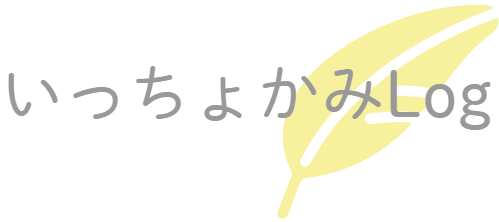NumLockが邪魔をする
みなさんがお使いのキーボードにはテンキーはついていますか?
私が使っているものにはテンキーがついているのですが、いざ数字を入力しようとすると数字を入力できないばかりかカーソルが飛ぶときがあるんです。

そう。知らず知らずのうちに、指がNumLockキーに当たってしまいNumLockを解除していたのです。「backspaceキー」と「NumLockキー」がとても近いのでタイピングしているときに、文字を消そうとして「NumLock」を押してしまい機能が切り替わっていたんです。
「それはYouが悪いだけじゃねぇ?」って思ったでしょ。
オリンピックで金メダルを獲った某選手が言ってましたね「何も言えねぇ」そんな心境ですよ。
NumLockキーとは
冒頭でNumLockに対する苛立ちをお伝えしましたが、そもそも「NunLock」とは何ぞや? という方もいらっしゃるかと思いますので少しお勉強していきましょう。
NumLock(ナムロックと読みます)をオンにすることでテンキーで数字を入力することができます。お手元のテンキーをご覧ください。
テンキーの数字8、4、2、6に矢印マーク(→や↑や↓や→) 7にhomeが書かれていますよね?NumLockをオフにすることで数字の入力ではなくカーソルを動かす機能に変更することができるんです。
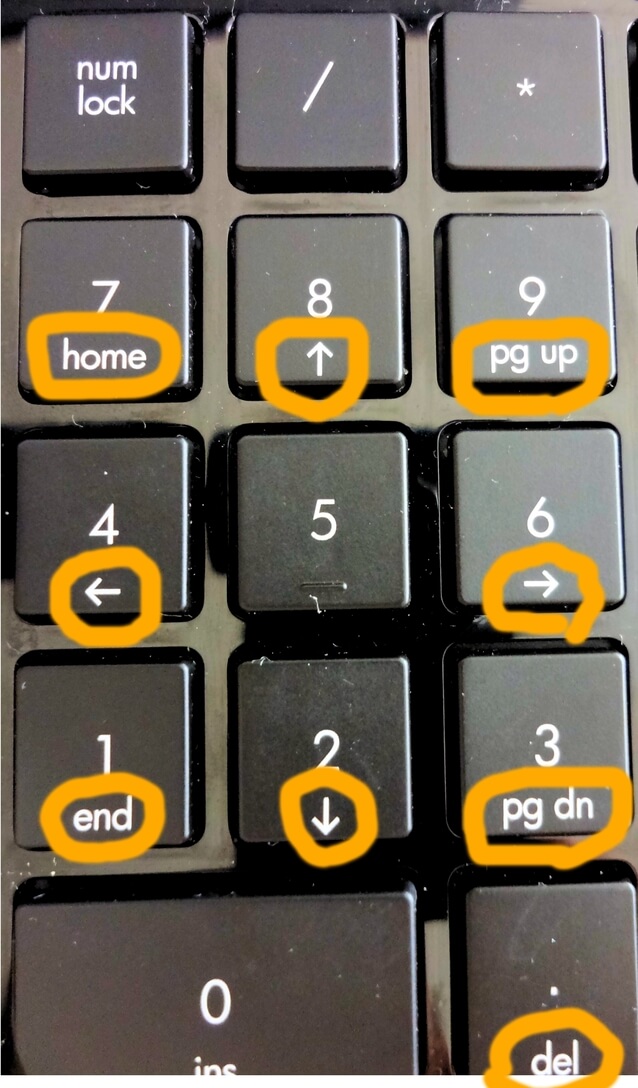
フリーソフトを使って「NumLock」が勝手に切り替わらないように設定する

「NumLockLock」っていう便利なフリーソフトがあるよ。
これはね、NumLockキーの挙動をオンかオフどちらかに固定できるソフトなんだよ

やだ。あたしが求めてた機能よ
パソコンの通知領域アイコンにある「NumLockLock」を右クリックするとこの画面が表示されます。
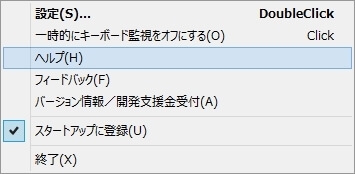
設定をクリックし挙動を選びます。
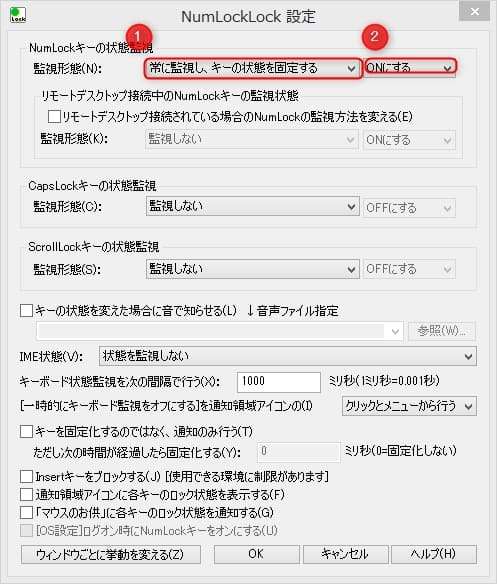
設定はNumLockキーの状態監視の項目を設定するだけです。監視状態を
- 監視しない 【何も動作しない】
- 常に監視し、キーの状態を固定する 【NumLockキーのオンかオフ状態を固定できる】
- 本ソフト起動時にキーの状態を固定する 【このソフトを起動させた時にオンかオフの状態を選ぶ】
から選ぶだけです。特別理由がなければ2番の常に監視し、キーの状態を固定するを選びONを選択してください。
まとめ
テンキーのあるキーボードのメリットは数字を楽に入力できるってことですよね。それが、ちょっとした操作のミスに気がつかずNumLockキーを触れてしまうことにより、いざ数字を入力しようとしたら別設定のカーソルキーやエンドキーでカーソルを飛ばされてしまうという神経逆撫でされる経験を何度もしてきました。しかし、このソフトをインストールした今ではそんなストレスにSay Goodbayです。

ちなみに、CapsLockキー(キャプスロックキー)っていうのは、オンにするとアルファベットを大文字でずっと入力できるようにするものだよ。
設定項目は「常に監視し、キーの状態を固定する」を選び「オン」を選択する
| 最後まで読んでいただきありがとうございます! |
 |